DevTool
DevTool 是一套适用于 Lynx 应用的性能和调试工具。
体验 DevTool
运行 Lynx Explorer
请访问 Lynx Explorer,并按照文档说明运行 Lynx Explorer。
在 Lynx Explorer 上启用调试功能
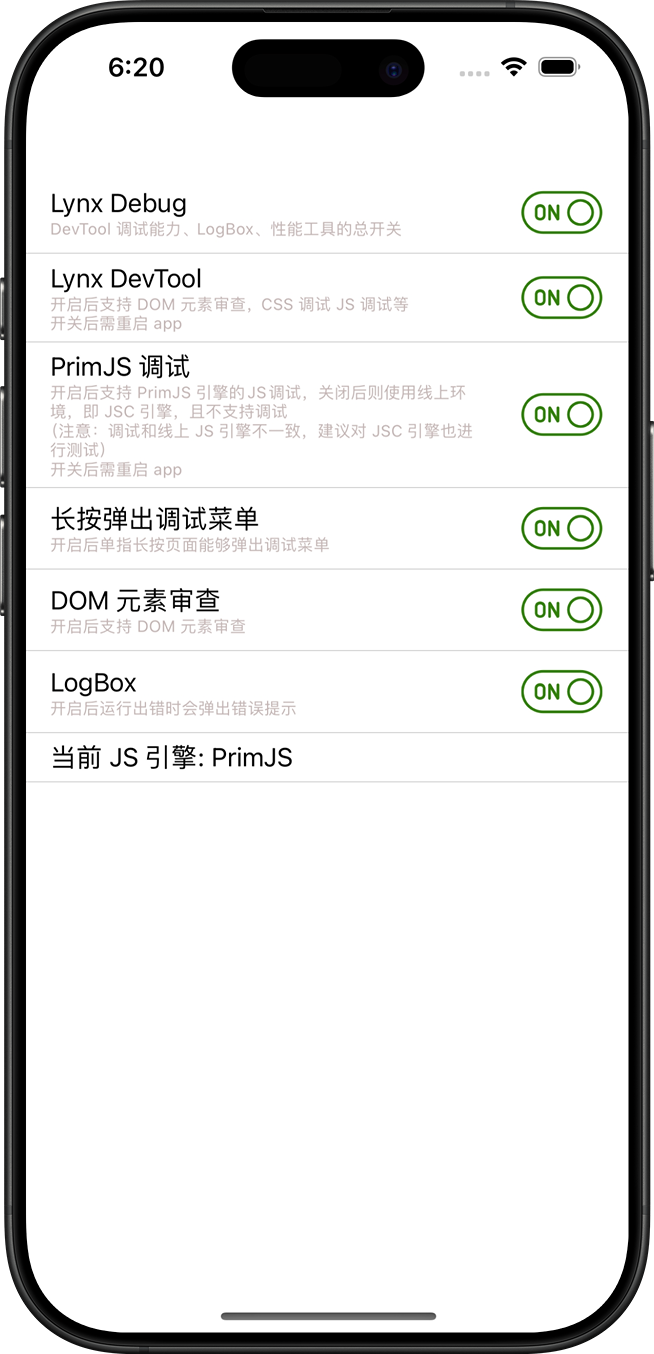
确保在 Lynx Explorer 的调试开关页面中启用了 Lynx Debug、DevTool 开关。
在开发设备上运行 DevTool 桌面应用
获取 DevTool 桌面应用
你可以访问 DevTool 来获取 DevTool 桌面应用的最新版本。
打开 DevTool 桌面应用。
使用数据线连接调试设备
使用数据线连接调试设备,此时 DevTool 桌面应用会自动识别到调试设备,并展示调试设备上的 Lynx 应用信息。
查看设备连接状态

在工具栏中,可以查看当前连接的设备状态。
- USB 表示正在与设备通过 USB 有线连接。
- 时间表示与设备通信的延时。
选择调试设备

在工具栏中,可以点击该按钮,在弹出的菜单中选择其他已连接的设备。
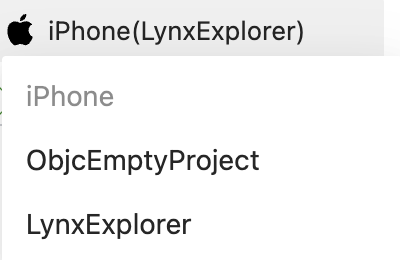
提示
在切换设备后,请确保该设备上的 Lynx 应用正在前台运行。
常见问题排查
问:为什么 DevTool 桌面应用无法识别我的调试设备?
答:请确保已使用数据线连接开发设备(例如你的 MacBook)和运行 Lynx 应用的设备(例如你的手机)。
对于 iOS 设备,请确保开发设备上已安装与之版本匹配的 Xcode 及 iOS SDK;
对于 Android 设备,除了确保已使用数据线连接外,还需要在 Android 设备上启用开发者模式和 USB 调试功能:
- 在 Android 设备上启用开发者模式,不同设备的具体步骤可能有所不同,请参考 Android 开发者文档
- 在开发者选项中启用“USB 调试”
- 当设备连接到电脑时,会弹出授权提示,请点击“允许”
可以尝试启动 Xcode 或 Android Studio 来编译运行一个应用,验证是否能够正常连接到设备。
提供反馈
欢迎体验 DevTool,如果需要帮助请在 Lynx Issues 中提交问题。谢谢!
除非另有说明,本项目采用知识共享署名 4.0 国际许可协议进行许可,代码示例采用 Apache License 2.0 许可协议进行许可。